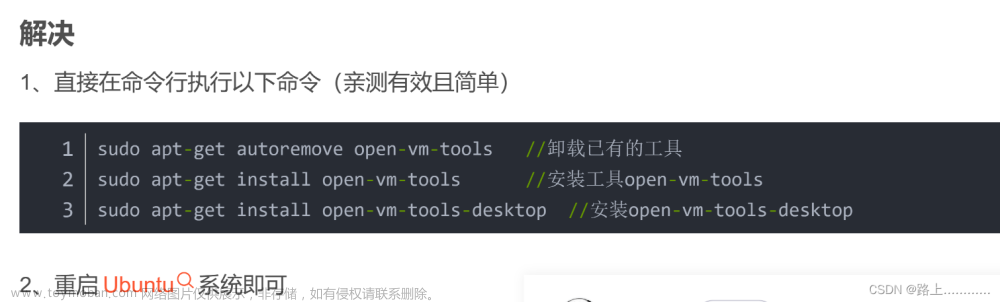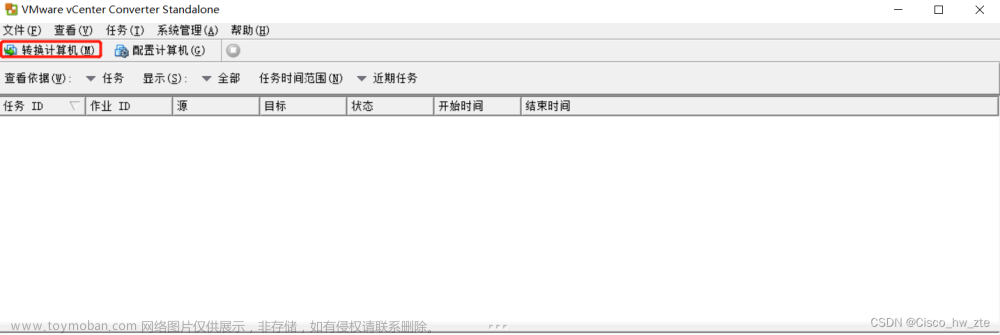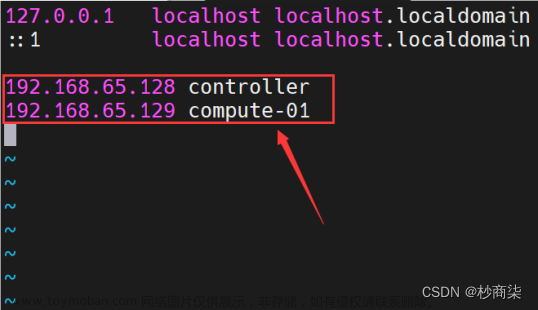VMware本周刚刚宣布从 VMware 产品下载列表中删除vCenter Converter 。如果我们计划今天进行 P2V 迁移,我们可能会寻找另一种方法。Veeam 是一种很好的 P2V 迁移方法。今天,我们将讨论如何使用 Veeam VBR 进行物理到虚拟迁移 (P2V)。

P2V 程序
1. 在源主机上安装 Veeam 代理
2. 创建备份作业
3. 将备份恢复到目标主机
4. 迁移到生产
演示环境
Veeam Backup and Replication v11a
Veeam Agent for Microsoft Windows 5.0.2
VMware vCenter Server Appliance 7.0 Update 2
VMware vSphere 7.0 Update 2
Microsoft Windows 2012 R2(物理主机)
P2V 迁移
在源主机上安装 Veeam Agent for Microsoft Windows。


创建源主机的备份作业。

选择“整台计算机”,然后单击“下一步”。

选择“ Veeam 备份存储库”,单击下一步。

在 Backup Server 中,指定 VBR 的 FQDN/IP 地址。选择备份存储库,单击Next。


选择“启用应用程序感知处理”和“启用文件系统索引”,单击“下一步”。

单击应用以确认备份作业。

然后它开始备份源主机。


备份作业完成后,转到 Veeam 控制台将备份恢复到目标主机。
选择“即时恢复到 VMware vSphere ”

指定目标主机所需的信息。它将保留机器 BIOS UUID。单击下一步。

我们还可以启用“在执行恢复之前扫描恢复的机器以查找恶意软件”。单击下一步。

单击完成以确认还原操作。它将在目标主机上挂载 NFS 数据存储。

它将VM注册到目标主机。然后自动打开虚拟机电源并在来宾操作系统中安装 VMware Tools。
成功恢复 VM 后,我们可以验证来宾操作系统中的设置。

如果来宾操作系统中一切正常,我们可以将此 VM 迁移到生产环境。
返回 Veeam 控制台,选择“迁移到生产环境”。

单击完成以确认迁移。

迁移成功完成后,我们需要卸载“ Veeam Agent for Microsoft Windows ”和异常软件。

在本演示中,Veeam 展示了如何将 Microsoft Windows P2V 集成到 VMware vSphere 中。
附录
当我们使用 VMware vCenter Converter Standalone P2V Microsoft Windows 进入 VMware vSphere 时,它还会将Converter Agent部署到源主机中。文章来源:https://www.toymoban.com/news/detail-458157.html
 文章来源地址https://www.toymoban.com/news/detail-458157.html
文章来源地址https://www.toymoban.com/news/detail-458157.html
到了这里,关于使用 Veeam 进行物理到虚拟迁移的文章就介绍完了。如果您还想了解更多内容,请在右上角搜索TOY模板网以前的文章或继续浏览下面的相关文章,希望大家以后多多支持TOY模板网!